Kysymys
Ongelma: Virhekoodin 0x000000EA korjaaminen Windows 10:ssä?
Saan jatkuvasti BSOD: n koodilla 0x000000EA. Olen lukenut Internetissä joitain viestejä, joissa sanotaan, että tämä virheentarkistus voi johtua Nvidian ongelmista, mutta en löytänyt siihen korjauksia. Voisitteko auttaa, koska tämä toistuva BSOD käy hermoilleni!
Ratkaistu vastaus
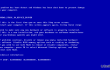
0x000000EA on virhekoodi, joka näkyy BSOD: ssa THREAD_STUCK_IN_DEVICE_DRIVER. Näitä koodeja voidaan käyttää vaihtokelpoisesti, koska ne näkyvät aina rinnalla. Asiantuntijoiden mukaan BSOD: n syyllinen liittyy AMD- ja Nvidia-näytönohjainkortteihin, jotka ovat saattaneet olla vioittuneet, haittaohjelmien saastuttamat tai vanhentuneet. Vaikka esiintyminen
0x000000EA virhekoodi vallitsee Windows 10 -käyttöjärjestelmässä, myös vanhemmat versiot voivat kohdata tämän virheentarkistuksen. Parhaiten kehitetyn näytönohjainpiirisarjan tuen ansiosta Windows 10 saattaa kuitenkin olla alttiin näytönohjainongelmille.Useimmissa tapauksissa 0x000000EA bugitarkistus tulee näkyviin, kun PC-käyttäjä yrittää pelata HD-peliä tai käyttää multimediaa. Yritys käynnistää peli pakottaa laiteohjaimen juuttumaan äärettömään silmukkaan. Tämä johtuu siitä, että laitteisto on toisen sovelluksen/proseduurin varaama tai ainakin näin PC: n näytönohjain ymmärtää tilanteen. Asiantuntijat ovat kuitenkin jo toimittaneet luettelon korjauksista, joista oli apua 0x000000EA virheenkorjauksia, joten jos et pääse eroon ärsyttävästä BSOD: sta, sinun on tehtävä seuraava:
Korjaa 1. Päivitä näytönohjaimet
Vioittuneen järjestelmän korjaamiseksi sinun on ostettava lisensoitu versio Reimage Reimage.
- Napsauta hiiren kakkospainikkeella Win avain ja valitse Laitehallinta.
- Paikantaa Näyttösovittimet luettelossa ja laajenna se napsauttamalla.
- Etsi näytönohjain, napsauta sitä hiiren kakkospainikkeella ja valitse Päivitä ohjainohjelmisto.
- Tällä tavalla järjestelmä tarkistaa ja päivittää ajurit automaattisesti. Sen jälkeen, käynnistä tietokoneesi uudelleen.
- Kun olet valmis, siirry GPU-valmistajan viralliselle verkkosivustolle, lataa ja asenna grafiikkaohjaimen uusin versio.
Korjaa 2. Suorita saatavilla olevat BIOS-päivitykset
Vioittuneen järjestelmän korjaamiseksi sinun on ostettava lisensoitu versio Reimage Reimage.
- Klikkaus Win-näppäin + R, tyyppi cmd, ja paina Tulla sisään.
- Tyyppi wmic bios saa smbiosbiosversion Komentorivi-ikkunassa ja paina Tulla sisään. Tällä tavalla saat selville BIOS-versiosi. Kirjoita se muistiin jonnekin, koska tarvitset sitä myöhemmin.
- Siirry sen jälkeen tietokoneesi / kannettavan tietokoneen emolevyn valmistajan viralliselle verkkosivustolle ja tarkista, onko BIOS-tyypin uudempaa versiota saatavilla. Jos on, lataa se ja suorita sen .exe-tiedosto.
- Lopuksi, käynnistä tietokoneesi uudelleen.
Toivottavasti nämä kaksi ratkaisumenetelmää auttoivat sinua korjaamaan 0x000000EA-virheen helposti. Jos ongelma kuitenkin jahtaa sinua edelleen, suosittelemme, että suoritat järjestelmän tarkistuksen ReimageMac-pesukone X9 tai RegCure Pro. Molemmat ohjelmat on kehitetty järjestelmän optimointiin, suorituskyvyn parantamiseen ja haittaohjelmien suojaamiseen. Siksi perusteellinen skannaus jollakin näistä ohjelmista saattaa auttaa sinua korjaamaan 0x000000EA BSOD: n hetkessä.
Korjaa virheet automaattisesti
ugetfix.com-tiimi yrittää tehdä parhaansa auttaakseen käyttäjiä löytämään parhaat ratkaisut virheiden poistamiseen. Jos et halua kamppailla manuaalisten korjaustekniikoiden kanssa, käytä automaattista ohjelmistoa. Kaikki suositellut tuotteet ovat ammattilaistemme testaamia ja hyväksymiä. Alla on lueteltu työkalut, joita voit käyttää virheen korjaamiseen:
Tarjous
tee se nyt!
Lataa FixOnnellisuus
Takuu
tee se nyt!
Lataa FixOnnellisuus
Takuu
Jos et onnistunut korjaamaan virhettäsi Reimagen avulla, ota yhteyttä tukitiimiimme saadaksesi apua. Ole hyvä ja kerro meille kaikki tiedot, jotka mielestäsi meidän pitäisi tietää ongelmastasi.
Tämä patentoitu korjausprosessi käyttää 25 miljoonan komponentin tietokantaa, jotka voivat korvata käyttäjän tietokoneelta vaurioituneen tai puuttuvan tiedoston.
Vioittuneen järjestelmän korjaamiseksi sinun on ostettava lisensoitu versio Reimage haittaohjelmien poistotyökalu.

Käytä maantieteellisesti rajoitettua videosisältöä VPN: n avulla
Yksityinen Internet-yhteys on VPN, joka voi estää Internet-palveluntarjoajasi hallitus, ja kolmannet osapuolet eivät voi seurata verkkoasi ja voit pysyä täysin nimettömänä. Ohjelmisto tarjoaa omistettuja palvelimia torrentia ja suoratoistoa varten, mikä varmistaa optimaalisen suorituskyvyn eikä hidasta sinua. Voit myös ohittaa maantieteelliset rajoitukset ja tarkastella palveluita, kuten Netflix, BBC, Disney+ ja muita suosittuja suoratoistopalveluita ilman rajoituksia, riippumatta siitä, missä olet.
Älä maksa kiristysohjelmien tekijöille – käytä vaihtoehtoisia tietojen palautusvaihtoehtoja
Haittaohjelmahyökkäykset, erityisesti kiristysohjelmat, ovat ylivoimaisesti suurin vaara kuvillesi, videoillesi, työ- tai koulutiedostoillesi. Koska kyberrikolliset käyttävät vankkaa salausalgoritmia tietojen lukitsemiseen, sitä ei voi enää käyttää ennen kuin bitcoinin lunnaat on maksettu. Sen sijaan, että maksaisit hakkereille, sinun tulee ensin yrittää käyttää vaihtoehtoa elpyminen menetelmiä, jotka voivat auttaa sinua palauttamaan ainakin osan kadonneista tiedoista. Muuten voit menettää myös rahasi tiedostoineen. Yksi parhaista työkaluista, joka voi palauttaa ainakin osan salatuista tiedostoista - Data Recovery Pro.